软件版本
Visual Studio的全称、简称及版本号对应关系为:
Microsoft Visual Studio 2002 VS2002 VC7.0
Microsoft Visual Studio 2003 VS2003 VC7.1
Microsoft Visual Studio 2005 VS2005 VC8.0
Microsoft Visual Studio 2008 VS2008 VC9.0
Microsoft Visual Studio 2010 VS2010 VC10.0
Microsoft Visual Studio 2012 VS2012 VC11.0
Microsoft Visual Studio 2013 VS2013 VC12.0
Microsoft Visual Studio 2014 VS2014 VC13.0
Microsoft Visual Studio 2015 VS2015 VC14.0
Microsoft Visual Studio 2017 VS2017 VC15.0
使用ArcObjects SDK进行开发时,对应的Visual Studio和.NET Framework版本为:
ArcObjects SDK 10.0 VS 2008、2010 Framework3.5 SP1
ArcObjects SDK 10.1 VS 2010 Framework3.5 SP1
ArcObjects SDK 10.2 VS 2010、2012 Framework3.5 SP1
ArcObjects SDK 10.3 VS 2012、2013 Framework3.5 SP1
ArcObjects SDK 10.4 VS 2013、2015 Framework4.5
ArcObjects SDK 10.5 VS 2013、2015 Framework4.5
ArcObjects SDK 10.6 VS 2015、2017 Framework4.5或更高版本
其他更详细的开发环境参数请见官网:
ArcObjects SDK 10.0:系统要求
ArcObjects SDK 10.1:系统要求
ArcObjects SDK 10.2:系统要求
ArcObjects SDK 10.3.x及以后:系统要求
跳过安装检查
如果在未安装VS2010或VS2012,默认是不能安装ArcObjects SDK 10.2,很多同学会选择在系统上安装一个所要求的版本,并选择不使用它,这样岂不浪费空间?
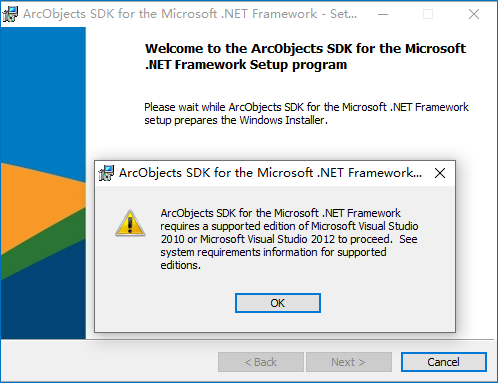
进行过打包操作的都知道,安装检测的目标是系统注册表项,为了能在VS2017的环境下安装ArcObjects SDK 10.2,我们不得不造一点"假",修改注册表,以顺利通过检测。
在计算机HKEY_LOCAL_MACHINESOFTWAREWOW6432NodeMicrosoftVisualStudio10.0新建两个字符 串,并给定相应的值。
InstallDir:C:Program Files (x86)Microsoft Visual Studio2017CommunityCommon7IDE(VS2017的IDE安装目录)
ShellFolder:C:Program Files (x86)Microsoft Visual Studio2017(VS2017的安装目录)

无需要重启系统即可愉快地安装。

还原模板文件
将原始模板路径下的ItemTemplates和ProjectTemplates文件夹拷到VS2017的模板目录下,重启VS则可看到熟悉的模板了。
原始模板路径:C:Program Files (x86)Microsoft Visual Studio2017Microsoft Visual Studio 10.0Common7IDE
VS2017模板路径:C:Users用户名DocumentsVisual Studio 2017Templates

当然,新建ArcGIS项目时可能会出现如下警告:
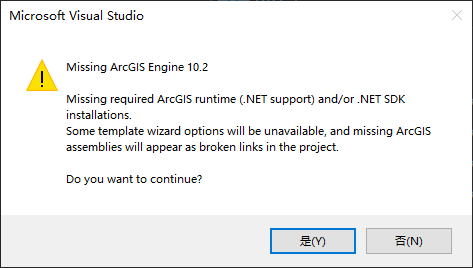
如果想不弹出这个窗口,则要修改模板文件的配置,这个以后再细研。选择继续,忽略它即可:
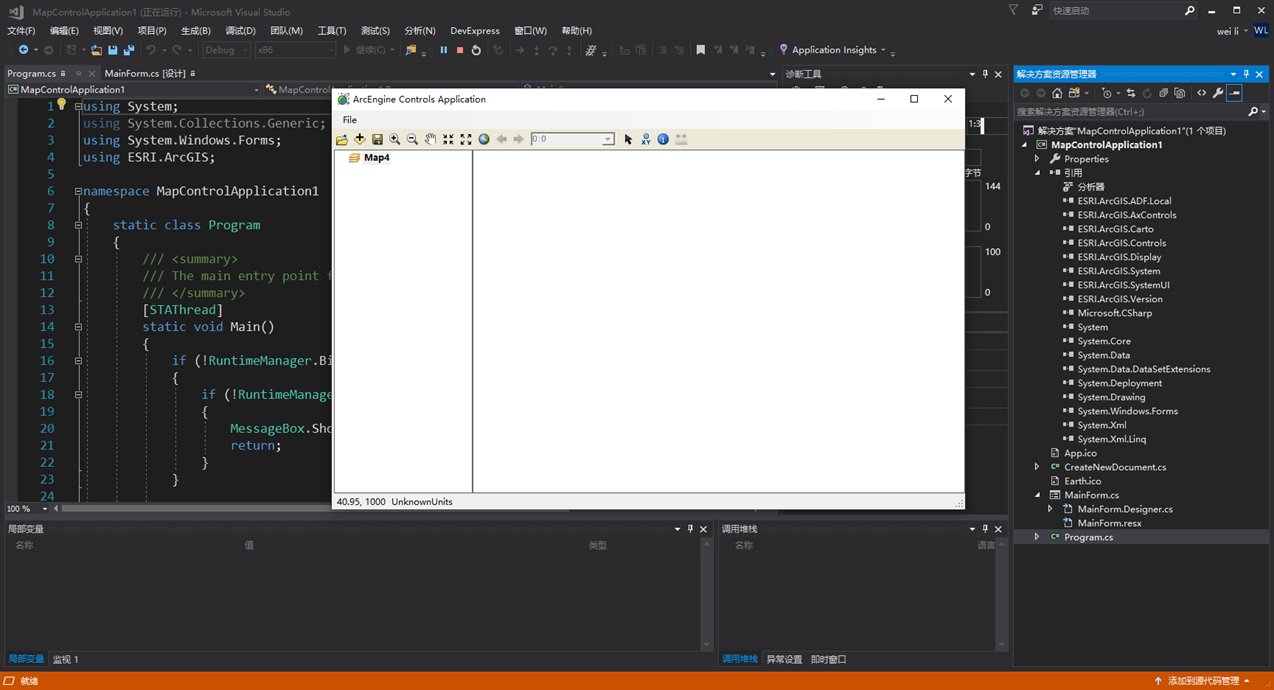
添加工具栏控件
这一步就简单了,在工具箱上右键-选择项,浏览AO安装目录下的dll,即可添加。